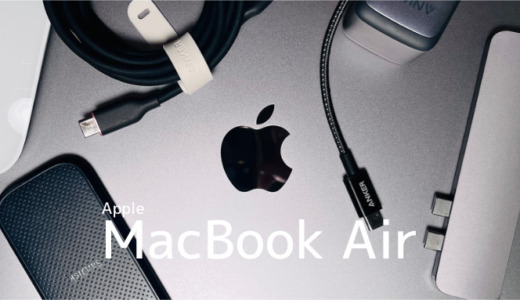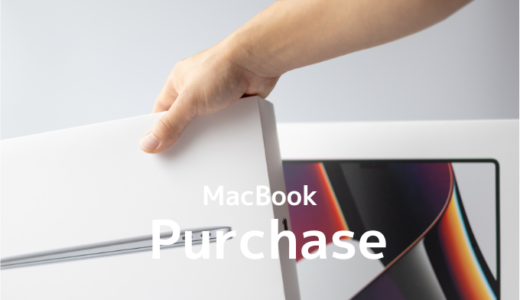当サイトはアフィリエイト広告を利用しています。
「MacBookが重くて持ち運びがつらい」
「パソコンの持ち運びってみんなどうしてる?」
「おすすめのパソコンの持ち運び方が知りたい」
ノートパソコンって案外重くて持ち運びに頭を悩ます。
MacBookも例外でない。
MacBook Proは最大で2kgを上回る。
色々試したけどインナーバッグが使いやすい!
2年も悩みまくって行き着いた方法を紹介する。
俺が使ってる1軍のPCバッグを公開しようと思う。
- MacBookの重さと付き合い方が知りたい人
- どんなパソコンの持ち運び方があるか気になる人
- パソコンバッグ選びを失敗したくない人
この記事を読むと、ノートPCの持ち運び方のポイントが分かる!
新調したノースフェイスのバッグがマジで神ってた。
∟【Amazon】ノースフェイス GEOFACE PC SLEEVE 15∟【楽天市場】ノースフェイス GEOFACE PC SLEEVE 15∟【ヒマラヤ公式】ノースフェイス GEOFACE PC SLEEVE 152kg超えも!MacBookの重量って意外と重い

MacBookって見た目よりずっと重い。
持ち出すのを少し躊躇するズッシリ感だ。
購入するときはテンション上がって「余裕!」って感じる。
だからMacBookの持ち運びで悩んでる人は多いと思う。
何か良い対策はないものかね?
結論、インナーバッグを使って柔軟に対応するのがおすすめ。
別名をバッグインバッグとも言う。

現在MacBookには2種類のモデルが存在する。
「MacBook Air」と「MacBook Pro」だ。
それぞれの最小構成での重量は以下の通り。
- MacBook Air … 1.29kg~
- MacBook Pro … 1.61kg~
MacBook Airは、ノートPCとして軽い部類に入るだろう。
MacBook Proは、人によっては気合いが必要な重さだ。
MacBook Proで「M3 MAX」チップを選ぶと2.0kgを越える。

重いMacBookを裸で持ち歩くのはリスクが高い。
快適に持ち運ぶためにバッグを使おう。
インナーバッグを使えば、幅広い持ち運び方法に対応できる。
【どうしてる?】パソコンの持ち運びはインナーバッグが良い

パソコンの持ち運びってみんなどうしてるんだろう?
ノートPCの経験が浅いとイメージが付かないかも。
俺もMacBookを購入してすぐに悩んだ。
結論、ひとつの持ち運び方で全てを満足させるのはムリ!
持ち運び方で体感重量は大きく変化する。

「inateck」のインナーバッグを使って解説する。
コスパ最高でおすすめなバッグだ。
インナーバッグなら変幻自在に対応できる。
では、PCの持ち運びで何を気をつけるべきだろう?
次のような点を具体的に検討したい。
- 持ち運ぶ距離は?
- 移動は屋内or屋外?
- 持ち運ぶPCの重さは?

最も体に負担が掛からない持ち運び方は「背負い」だ。
長距離の移動や、PCが重い場合におすすめ。
リュックやバックパックが大活躍!
両手が使えるから足元が悪い場所も安心。
インナーバッグならバックパックに放り込むだけでOK。
ただし取り出しにくかったり、荷物が大きくなるデメリットも。

トートバックなどを使えばカジュアルな使用感に。
荷物の出し入れも簡単で見た目もスマート。
PCが使いたい時にサッと取り出せる。
この場合もインナーバッグが活躍する。
移動距離が短めで、車やバスを使って移動するのに適してる。

インナーバッグは単体で使うことも可能。
部屋から部屋へ、屋内を移動するなら便利な使い方だ。
クラッチバッグみたいに使える。
【神】ノースフェイスのパソコンバッグがマジで最高すぎた!

俺は現在、2つのインナーバッグを使っている。
中でも最近購入したバッグの使い勝手が神ってた。
ノースフェイスの「Geoface PC Sleeve 15」だ。

暖かみのある素材で人気のGeofaceコレクションの1つ。
単体使用・インナーバッグの両方で優秀なバッグ。
読み方は、ジオフェイス ピーシー スリーブ。

シンプルでミニマル、そしてオシャレ。
どんなスタイルにもコーディネートできる。
トートバッグとしても使えるデザインだから街中で浮かない。
PCバッグの機能優先デザインが嫌いな人にもおすすめ。

クッション性のあるエンボス加工が特徴的。
ジオフェイスコレクションのアイコンだ。

パソコンの出入り口に金属が使われていない。
パソコンを傷つけたくない人は、ココめっちゃ重要!
ファスナーなど金属が付いてると、出し入れで傷が付く。
俺が絶対に譲れなかったポイントだ。

トグルボタンを閉めることでPC落下が防げる。

スリットポケットが大きくアクセサリー収納が楽々。
また、スマホや小さい財布も余裕で収まる。
持ち物が少ない人はこのバッグ1個で完結だ!
スリムで無駄がないからインナーバッグとしても良い。
無駄な突起が無く、出し入れスムーズ。
生地表面の滑りが良くバッグ内で引っかからない。

裏地はサラサラしたシンプルな生地。
滑りが良くてPCの出し入れが行いやすい。
頻繁に出し入れするから嬉しいポイントだ。
ここから次の2つのデメリットを紹介する。
- 申し訳程度のグラブハンドル
- 衝撃吸収性はあまり期待できない

グラブハンドルは細く固いナイロン製。
長時間持ってると手が痛くなってくる。
クッションを仕込むなど、ひと工夫ほしかった。

また、衝撃の吸収性はあまり高くないだろう。
エンボス加工で多少クッション性はあるけど…。
思い切りぶつければPC終わると思う。
この辺りは高いデザイン性とのトレードオフだと感じる。
∟【Amazon】ノースフェイス GEOFACE PC SLEEVE 15∟【楽天市場】ノースフェイス GEOFACE PC SLEEVE 15∟【ヒマラヤ公式】ノースフェイス GEOFACE PC SLEEVE 15MacBookの重量が重いと感じたら持ち運び見直しのサイン

今回はパソコンの持ち運びについて記事を書いた。
意外とMacBookはズッシリ重量級。
特に「Pro」は持ち運びに苦労する人が多いぞ。
- MacBook Air … 1.29kg~
- MacBook Pro … 1.61kg~
結論、インナーバッグを使って柔軟に対応したい。
インナーバッグなら「こんなはずでは…」って後悔も減る。
- 持ち運ぶ距離は?
- 移動は屋内or屋外?
- 持ち運ぶPCの重さは?
これらを元に持ち運び方を考える必要がある。
バックパックやトートバッグに入れて持ち運びたい。
具体的な使い方は本記事を参照してほしい。

俺のおすすめはノースフェイスの「Geoface PC Sleeve」。
インナーバッグ・単体使用の両方で使える。
街中に溶け込むおしゃれデザインは流石!
PCバッグとしての機能も高い。
アクセサリー類もしっかり収納可能で便利。
残念なとこもあるけど総評は非常に満足だ。

Geoface PC Sleeveには2種類のサイズが用意される。
13インチと15インチがあるけど大きめを選ぼう。
13インチMacBook Airなら、Geoface PC Sleeve15インチ。

ミニマムだけど大容量。
このバッグ1つでどこへでも行けるって人もいると思う。
ノートPCの重さでお悩みの方は、一考の価値あり!
MacBookの買い替えを検討してる人はこちらもチェック。
ぜひ本記事を参考にノートPCを連れ回そう!
おしまい。
∟【Amazon】ノースフェイス GEOFACE PC SLEEVE 15∟【楽天市場】ノースフェイス GEOFACE PC SLEEVE 15∟【ヒマラヤ公式】ノースフェイス GEOFACE PC SLEEVE 15